
时间:2021-09-04 00:33:47 来源:www.win10xitong.com 作者:win10
如果我们遇到Win10系统高对比度反转颜色如何设置的问题该怎么办呢?小编就遇到过。如果你平时没有经常琢磨系统知识,那这次就可能不知道该如何处理了。想自己学习一下解决Win10系统高对比度反转颜色如何设置的问题我们就一起来往下看,今天小编按照这个步骤就处理好了:1、首先当然是点击"开始"。2、然后找到齿轮一样的"设置",点击就轻而易举的解决好了。上面的内容简单的描述了一下Win10系统高对比度反转颜色如何设置问题该怎么处理,下面我们就仔细的来学习一下它的修复伎俩。
推荐系统下载:笔记本Win10专业版
操作如下:
1.首先,当然是点击‘开始’。

2.然后找到与齿轮相同的“设置”,并点击。

3.找到并点击“易于使用”。

4.然后点击“高对比度”。
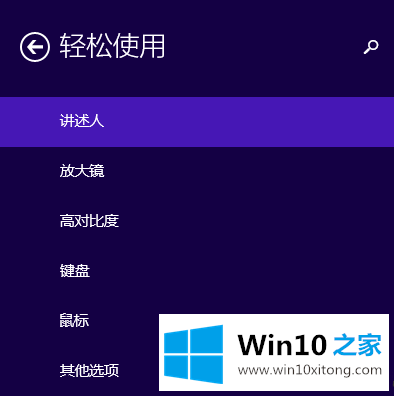
5.选择您想要的对比度模式。

6.最后点击应用即可。
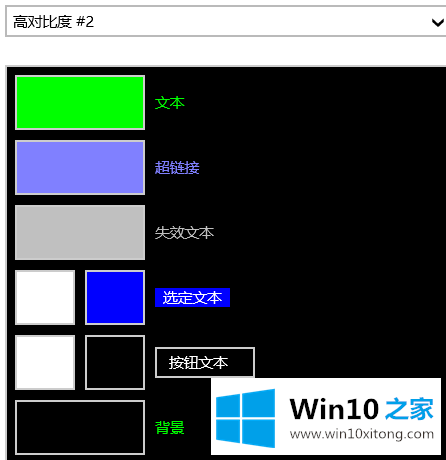
以上是win10系统如何设置高对比度反转色的详细方法。
Win10系统高对比度反转颜色如何设置的修复伎俩在上面的文章中已经由小编很清楚的讲解了,如果这篇文章对你有所帮助,那么希望你继续支持本站。